QMAM: INSTRUKCJE KROK PO KROKU O1. JAK ZAŁOŻYC...
Transcript of QMAM: INSTRUKCJE KROK PO KROKU O1. JAK ZAŁOŻYC...
zatwierdź go, wpisz kod dostępu.Kliknij akceptuję i zakładam
Dostaniesz na nią maila z linkiem. Kliknij na link i ponownie zaloguj się na serwisie.
2. Przejdź do menu NARZĘDZIA .
QMAM: INSTRUKCJE KROK PO KROKU
młodzieżowa akcja multimedialna
O1.JAK ZAŁOŻYC QMAMA?
1. Wejdź na stronę: mam.media.pl
Wejdź w „Załóż konto”. Wypełnij rubryki:
Login:Hasło:Powtórz hasło:Imię:Nazwisko:Adres email:Data urodzenia:
3. Wejdź w KROK 1
4. Wejdź w ZAŁÓŻ REDAKCJĘWypełnij: Nazwa qmama:
Wydawca:Opis:Podaj kraj publikacji qmamaDane kontaktowe do qmama:
5. Przeczytaj regulamin,
6. Sprawdź swoją skrzynkę mailową.
7. Wejdź w KROK 3 rozwiąż test.Rozwiązujesz test. Po poprawnym rozwiązaniu testu, przechodzisz na Moja redakcja.
Wybierz ZAŁÓŹ KONTO.Następnie załóż konto jako redaktor Qmama
O2.JAK ZAŁOŻYC REDAKCJĘ?QMAM: INSTRUKCJE KROK PO KROKU
młodzieżowa akcja multimedialna
1. Wejdź: Moja redakcja -> Dla redaktora qmama -> Redakcja / STWÓRZ REDAKCJĘ
Zostanie do niej wysłane e-mailem zaproszenie, które musi zaakceptować.
Po zaakceptowaniu System potwierdza, że dana osoba jest członkiem redakcji.
2. Kliknij „dodaj nową osobę”
3. Wpisujesz nową osobę w redakcji (dane kontaktowe).
4. Nowa osoba pojawia się na liście redakcji.
O3.ZDECYDUJ JAK MA WYGLĄDACMÓJ QMAM
QMAM: INSTRUKCJE KROK PO KROKU
młodzieżowa akcja multimedialna
1. Kliknij „Moja redakcja”
2. Wejdź w „Dla redaktora qmama”
3. Wejdź w „Wygląd -> Wybierz makietę”
4. Wybierz makietę (styl makiety)
5. Kliknij: Wybierz makietę
6. Wejdź „Wygląd -> Wybierz krój tekstu
7. Wybierz zestaw, po wybraniu kliknij „Zamknij”
8. Kliknij Qmam -> Dodaj nowy/kolejny qmam
9. Wpisz: Nazwa Wydania
10. Wypełnij: opis wydania, wpisz metatagi
11. Kliknij „Dodaj qmam”
Nowe wydanie ukazuje się na górze listy
12. JESTEŚ W BAZIE QMAMÓW.
13. Kliknij na ikonkę po prawej stronie, ”EDYTUJ QMAMA”.
Wydanie otwiera się na pulpicie do makietowania.
Jesteś w „Wybrane Makiety Stron”.
Po lewej stronie znajduje się puste pole, na które
przeciągamy myszką makiety, które znajdują się z prawej
strony. Możesz przeciągnąć dowolną ilość makiet,
w zależności od tego, ile chcesz mieć stron.
Aby przeciągnąć makietę, najedź kursorem na wybrana makietę z prawej strony i przeciągnij ją na lewą stronę.
Po wybraniu makiety kliknij “ZAMKNIJ”
O4. JAK STWORZYC BAZĘ ARTYKOŁÓWQMAM: INSTRUKCJE KROK PO KROKU
młodzieżowa akcja multimedialna
4. Kliknij ZAPISZ.
1. Na pulpicie do makietowania - kliknij EDYTOR i napisz artykuł i skopiuj go ze swojego komputera.
2. Wybierz styl artykułu Po prawej stronie kliknij na Gatunek, wybierasz go z listy.
3. Nadaj tytuł, nadtytuł, wpisz lead i autora.Artykuł przypisz do wydania (kliknij w prawym dolnym rogu na wydanie i wybierz je z listy).
O5. JAK DODAC ZDJĘCIA?1. Kliknij na MULTIMEDIA
(pomarańczowa zakładka po prawej stronie).
2. Kliknij na ZDJĘCIA i przycisk DODAJ
Nadajesz tytuł i opis zdjęcia. Dodajesz wybrane
zdjęcie i klikasz wyślij.
Zdjęcie pojawia się w indeksie zdjęć.
3. Jesteś na Dodaj Zdjęcie
QMAM: INSTRUKCJE KROK PO KROKU
młodzieżowa akcja multimedialna
O6. JAK DODAC ZDJĘCIE NA MAKIETĘ?1. Kliknij na: Widok szpigla.
2. Kliknij na wybraną makietę Przeciągnij zdjęcie na miejsce do tego
przeznaczone na makiecie (rysunek z górkami :)
Pokazują się makiety.
2. Formatujesz tekst
O7. JAK WŁOŻYC TEKST NA MAKIETĘ?OPCJA 1:
1. Klikasz Indeks artykułów i przeciągasz artykuł ma miejsce, w którym chcesz go umieścić
Wpisujesz artykuł na makiecie.
OPCJA 2: Wklejasz wcześniej napisany materiał.
i poprawiasz go, tak by wyglądał dobrze na makiecie
3. Klikasz Zapisz
4. Aby obejrzeć swojego qmama kliknij na Podgląd.
QMAM: INSTRUKCJE KROK PO KROKU
młodzieżowa akcja multimedialna
O8.JAK EDYTOWAC TEKST?1. Zanim zaczniesz pisać tekst:
Wymyśl temat
Zastanów się, jak szeroko chcesz go omówić, czyli jak długi powinien być Twój tekst
Pod tym kątem wybierz najbardziej odpowiednią makietę (obejrzyj makietę dokładnie i potraktuj ją jako wzór, do którego dążysz)
Na makiecie, przy każdej kolumnie, napisana jest orientacyjna liczba znaków, jaka się zmieści w danym polu
– przy pisaniu tekstu kieruj się tą liczbą
2. Kiedy już napisałeś tekst i chciałbyś go przelać na makietę:Przeciągnij go na wybraną makietę
Zobacz, czy pasuje on do tej makiety
Jeśli tak – możesz go dalej edytować, najlepiej w Edytorze
(kliknij ikonkę z literą a na zakładce Indeks Artykułów):
Pousuwaj puste linie i niepotrzebne spacje
Ważne - poszczególnym częściom tekstu nadaj odpowiednie style (wejdź w Style)
– pozwoli to wyróżnić na makiecie strukturę tekstu, gdyż do każdego stylu automatycznie przypisana jest odpowiednia czcionka.
Jeśli nie – wybierz bardziej odpowiednią do Twojego tekstu makietę
QMAM: INSTRUKCJE KROK PO KROKU
młodzieżowa akcja multimedialna
Jeśli chcesz, możesz także zmienić marginesy (zaznaczasz akapit na makiecie i
za pomocą pola ze strzałką możesz dowolnie ustawić lewy i prawy margines)
4. Jak ładnie ułożyć stronę w Twoim qmamie?
3. Po przelaniu tekstu na makietę, popraw jego wygląd (tekst wybierzesz klikając na dane pole na makiecie)
Jeśli tekst jest za długi, ustal o ile (pokazuje to czerwony plusik, jeśli w niego klikniesz pojawi się pasek przewijania)
Usuń lub zredaguj niepotrzebny tekst
Jeśli tekstu jest o wiele za dużo – albo wróć do Edytora i usuń go albo dostaw makietę Kontynuację
(jej pole tekstowe nie posiada tytułu, zaznaczona jest dwoma strzałkami na wejściu i na wyjściu)
Jeśli masz za mało tekstu – dopisz kolejny akapit
5. Jak jeszcze urozmaicić wygląd Twojego qmama?Możesz zmienić kolor testu (zakładka Formatowanie, Formatowanie Tekstu, Kolor)
Możesz zmienić tło, na jakim znajduje się tekst (zakładka Formatowanie,
Formatowanie Podlewu, Kolor)
Usuń dziury w tekście dzieląc wyrazy (myślnikiem)
Jeżeli nie pomaga dzielenie myślnikiem, możesz posłużyć się ściąganiem lub rozciąganiem tekstu (zaznacz tekst I za pomocą narzędzia
AV ze strzałką poziomą, ściągnij lub rozciągnij tekst). Uwaga jeśli masz małą czcionkę – ściągaj tekst maksymalnie do wartości -1)
Jeśli tekstu masz za mało, brakuje Ci kilku linijek:
- możesz jakiś fragment tekstu wyróżnić, powiększając mu czcionkę i zwiększając
odstępy między liniami, (utworzysz w ten sposób rodzaj ramki, która ma za zadnie
przyciągnąć uwagę czytelnika)
- lub dodać w tekście śródtytuły (wpisać i zaznaczyć tekst, zrobić bold i powiększyć
czcionkę o 2 punkty)
Jeśli chcesz, możesz ułożyć tekst z wyrównaniem do lewej strony, do prawej lub wyjustować go (tak samo
jak w edytorze Word). Wyrównanie do lewej strony lub do prawej robi się po to, żeby w tekście nie
powstawały zbędne dziury i nie musieć dzielić wyrazów (prostszy sposób edytowania)
Najłatwiej pracuje się na szerokich szpaltach (na makietach z jedną lub dwoma szpaltami – czyli polami na
makiecie)
O8.
2. Jeśli zależy Ci na dużej ilości zdjęć
1. Zdjęcia przeciągasz na makietę, tak jak samo jak tekst, w miejsca na nie przeznaczone.
O9. JAK STWORZYC BAZĘ ARTYKOŁÓW
4. Szczegółowe rozmiary zdjęcia znajdziesz w Pomocy
zaplanuj, jak ma wyglądać strona, wybierając odpowiednią makietę
(obejrzyj makietę dokładnie i potraktuj ją jako wzór, do którego dążysz)
3. Zdjęcia dopasowują się do szerokości danego poladlatego używaj zdjęć pionowych do pól pionowych i poziomych do pól poziomych
POWODZENIA!








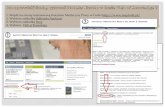
![DZIENNIK MEDYTACJI - slowozycialublin.files.wordpress.com · [7] Medytacja biblijna Przygotowanie. 1. Wyciszenie. Wejdź do głębi swojego serca. Bóg chce do Ciebie przyjść. Przygotuj](https://static.fdocuments.pl/doc/165x107/5c77da4509d3f2a94e8c4386/dziennik-medytacji-7-medytacja-biblijna-przygotowanie-1-wyciszenie-wejdz.jpg)
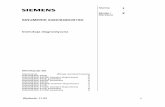

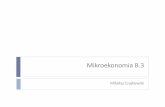
![Definiowanie poj cia „mechatronika” 311[50].O1](https://static.fdocuments.pl/doc/165x107/616a081511a7b741a34e0e50/definiowanie-poj-cia-mechatronika-31150o1.jpg)
![Jednostka modułowa 311[07]O1 Jm. 4/1 Badanie obwodów prądu przemiennego](https://static.fdocuments.pl/doc/165x107/568143b7550346895db04327/jednostka-modulowa-31107o1-jm-41-badanie-obwodow-pradu-przemiennego.jpg)

![Badanie obwodów prądu przemiennego 312[02].O1 · „Badanie obwodów prądu przemiennego”, zawartego w modułowym programie nauczania dla zawodu teleinformatyk. Wydawca Instytut](https://static.fdocuments.pl/doc/165x107/5c78a34009d3f294278bbb01/badanie-obwodow-pradu-przemiennego-31202o1-badanie-obwodow-pradu-przemiennego.jpg)

![Posługiwanie si ę dokumentacj ą techniczn 723[04].O1 · 2019. 7. 24. · „Projekt współfinansowany ze środków Europejskiego Funduszu Społecznego” MINISTERSTWO EDUKACJI](https://static.fdocuments.pl/doc/165x107/60ff472da457017be60522d8/posugiwanie-si-dokumentacj-techniczn-72304o1-2019-7-24-aprojekt.jpg)
![Analizowanie działania układów hydraulicznych 311[50].O1...Hydraulika – dziedzina techniki zajmująca się elementami napędowymi, sterującymi i regulującymi maszyn, w których](https://static.fdocuments.pl/doc/165x107/611b8c2891dd2b1bed65edd5/analizowanie-dziaania-ukadw-hydraulicznych-31150o1-hydraulika-a-dziedzina.jpg)



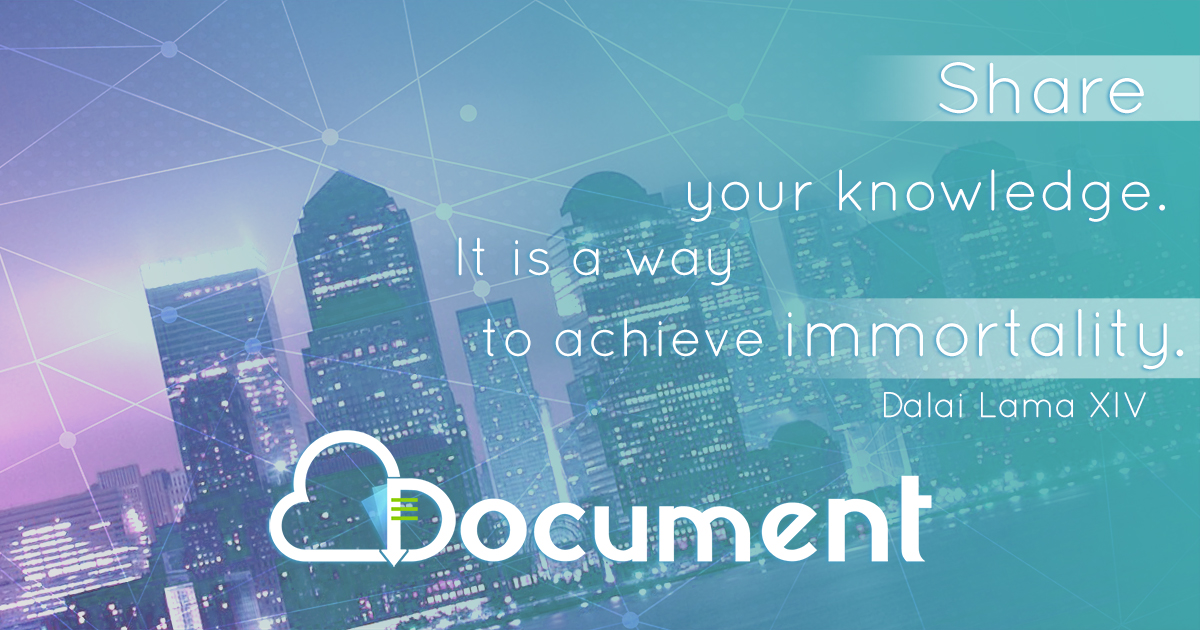

![Ewidencjonowanie zdarzeń gospodarczych 341[02].O1 ekonomista_341[02].O1.05_u.pdf · podatkowej księgi przychodów i rozchodów oraz ryczałtu od przychodów ewidencjonowanych, –](https://static.fdocuments.pl/doc/165x107/5c761aad09d3f2941e8be4aa/ewidencjonowanie-zdarzen-gospodarczych-34102o1-ekonomista34102o105updf.jpg)
